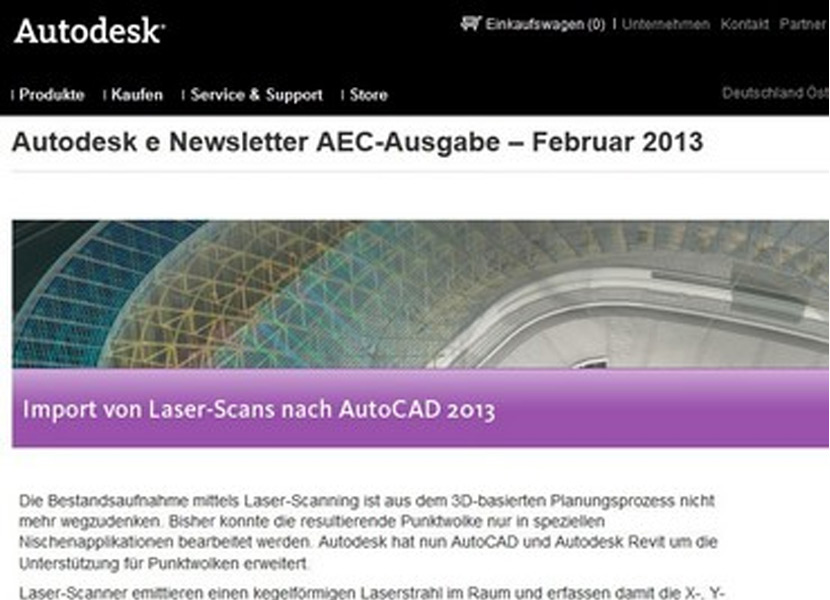
Punktwolke für Autocad und Revit 2013 aus FARO Scans erstellen
Im Autodesk Newsletter wird der Import von Laser-Scans für Autocad und Revit2013 erläutert.
Planen auch Sie direkt im 3D-Modell mit der Punktwolke! Achtung, Link ist nicht mehr gültig.
So erzeugen Sie die Punktwolke im pcg-Format für die Autocad Produktfamilie und Revit 2013:
Im Autocad Menü unter Einfügen: Punktwolke erstellen/ FARO Workspace-Datei (*.fws) auswählen/ Verbinden. Haben Sie Geduld, denn bei größeren Projekten kann das ein paar Stunden dauern. Sollte Autocad abbrechen, laden Sie die stationierten Einzelscans *.fls statt *.fws und lassen Sie eine einzelne Punktwolke berechnen. Falls die erzeugte pcg-Datei größer als ca. 8-10 GB sein sollte, dann dünnen Sie die FARO-Scans mit Scene vorher aus – wie das geht, steht in der Scene-Hilfe.
ACHTUNG: Wenn Sie mit dem aktuellen FARO Scene 5.1 arbeiten, gelingt diese Erstellung erst nach folgendem Prozess: Installieren Sie die sdk Dateien von FARO Scene in 32 bit und 64 bit auf Ihrem System. Kopieren Sie nun alle Dateien im Ordner c:\Windows\winsxs\amd64_faro.ls_1d23f5635ba800ab_1.1.501.1_none_347f8945032e70df
in den Autocad-Ordner C:\Programme\Autodesk\Autocad 2013\IndexCodecs.
Jetzt bricht Autocad den Prozess nicht mehr ab und Sie können erfolgreich mit den Laserscandaten arbeiten. Ich wünsche Ihnen dabei gutes Gelingen!

